【Wordの上書きモードを解除したい!必要ないときの解除法についても】Wordとは

今回は間違って上書きモードにしてしまい、この機能はいらない、変更解除したいという場合にWordにおける上書きモードを解除して挿入モードにする方法や、Wordの便利な小技についてもご紹介をしますが、Wordとはどういったものなのでしょうか。Wordとは、Microsoft Officeというパッケージ商品の中に入っているApplicationです。このMicrosoft Officeはマイクロソフトが開発、販売している商品で、世界中で利用がされており、歴史的にも長いものとなっています。
引用: https://is2-ssl.mzstatic.com/image/thumb/Purple124/v4/8e/e1/ab/8ee1abfb-6afe-7dda-72fc-1773813f6b05/AppIcon-0-1x_U007emarketing-0-0-GLES2_U002c0-512MB-sRGB-0-0-0-85-220-0-0-0-6.png/246x0w.jpg
マイクロソフトというと30年以上の歴史のあるWindowsというオペレーティングシステムの印象が大きいでしょうが、Wordを含めたMicrosoft Officeというのもかなり歴史としては長いソフトウェア群となります。そしてWordはMicrosoft Officeの中でも最も利用され、歴史のあるApplicationの一つとなっており、文章作成を行うことができるApplicationです。
関連記事
【Wordの上書きモードを解除したい!必要ないときの解除法についても】挿入モードとは
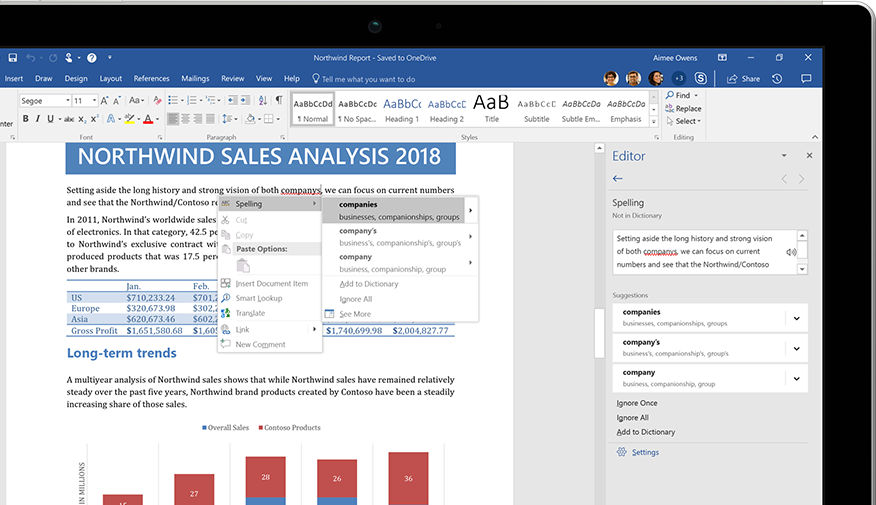
引用: https://c.s-microsoft.com/en-in/CMSImages/Images_Editor_876x505.png?version=62bfc385-e831-c4c9-2216-402da4b061c4
続いては、挿入モードや上書きモードについてご紹介をします。まずは挿入モードについてです。挿入モードというと何なのか、と思われるかもしれませんが、一般的に文章を作成、挿入できるモードです。例えば文章の途中にカーソルを持っていってそこから文章を打った場合、カーソルを持っていったところから文章が挿入されます。入れ忘れた文章があった場合などに使うと便利ですが、特に意識をせずにみなさんが利用しているモードです。

引用: http://oakstraining.com/wp-content/uploads/microsoft2016-wordmacro.jpg
【Wordの上書きモードを解除したい!必要ないときの解除法についても】上書きモードとは
:max_bytes(150000):strip_icc()/ms-word-5aa0180ceb97de0036612567.png)
引用: https://www.lifewire.com/thmb/W4PhKj2OouUN0sT3Ovn-J6gZ4C0=/768x0/filters:no_upscale():max_bytes(150000):strip_icc()/ms-word-5aa0180ceb97de0036612567.png
続いては、上書きモードについてご紹介をします。上書きモードとは、その名の通り文章の上書きがされるモードで、例えば文章の途中にカーソルを持っていき、そこから文章を打つとカーソルの先の文章が消え、その上から打っている文章が出てくるというモードになります。文字数を増やしたくなく、すでに出来上がっている文章を校正したり修正したりする際には便利ですが、文字が消えてしまうというデメリットもあります。

【Wordの上書きモードを解除する方法】

続いては、Wordの上書きモードを解除する方法についてご紹介をします。間違えて上書きモードになってしまい、いらない機能がどうしてつくんだ、と思ってしまった方もいるかもしれませんが、たまに間違えて上書きモードになるのには理由があります。というのも、Insertキーを押すだけでWord上で上書きモードと挿入モードの切り替えが起きてしまいます。もし上書きモードになった場合はもう一度Insertキーを押しましょう。
引用: https://lh3.googleusercontent.com/7uXrLOwKcstHR6WfExd4-VSUKGPjViaHoapBSAGIj8QK8RQEGwzEL7vO6YB8kwePPkQ
【Wordのおすすめ小技】

引用: https://upload.wikimedia.org/wikipedia/en/thumb/e/e5/Word_for_Mac_2016.png/300px-Word_for_Mac_2016.png
続いては、Wordのおすすめ小技についてご紹介をします。Wordではショートカットキーも多数あり、Ctrlと組み合わせるといろいろな動作ができます。代表的なものはCtrl+Cのコピー・Ctrl+Vの貼り付け、Ctrl+Xの切り取り、Ctrl+Aの全選択Ctrl+Sの上書き保存などです。
【Wordの上書きモードを解除したい!必要ないときの解除法についても】まとめ

引用: https://images-na.ssl-images-amazon.com/images/I/51UiStZSy-L._SX342_.jpg
ここまで、間違って上書きモードにしてしまい、この機能はいらない、変更解除したいという場合にWordにおける上書きモードを解除して挿入モードにする方法や、Wordの便利な小技についてもご紹介をしました。上書きモードはほとんどの方がいらない、と思われているかもしれませんが、できている文章を校正・修正したりする際には便利なものです。
とはいえ、間違えて挿入モードから変更してしまい、上書きモードになってしまった場合は解除したいですよね。今回は上書きモードになってしまった場合に解除して挿入モードに変更・戻す方法についてご紹介し、便利なWordの小技についても触れましたので、それぞれを活かしていただき、よりよいWordでの文章作成を行えるようにしてください。
































